
【Android】自分の電話番号やメールアドレスを確認する方法!
Contents[OPEN]
【Android】自分の電話番号を確認する方法
しかし、電話番号を覚える重要性が下がったとはいっても、いざという時に分からないのは困りますよね。そのため、確認方法だけでも覚えておきましょう!
ここでは、自分の電話番号の確認方法を3つ紹介していきます。
ちなみに「Blackview A80 Pro」というAndroidのスマホを使って説明しますが、機種によって細かな違いがあることに注意してください。
設定アプリから確認する
設定アプリから確認する方法を説明します。
最初にスマホから「設定」と書かれたアプリを探しましょう。大半の機種が歯車アイコンになっています。
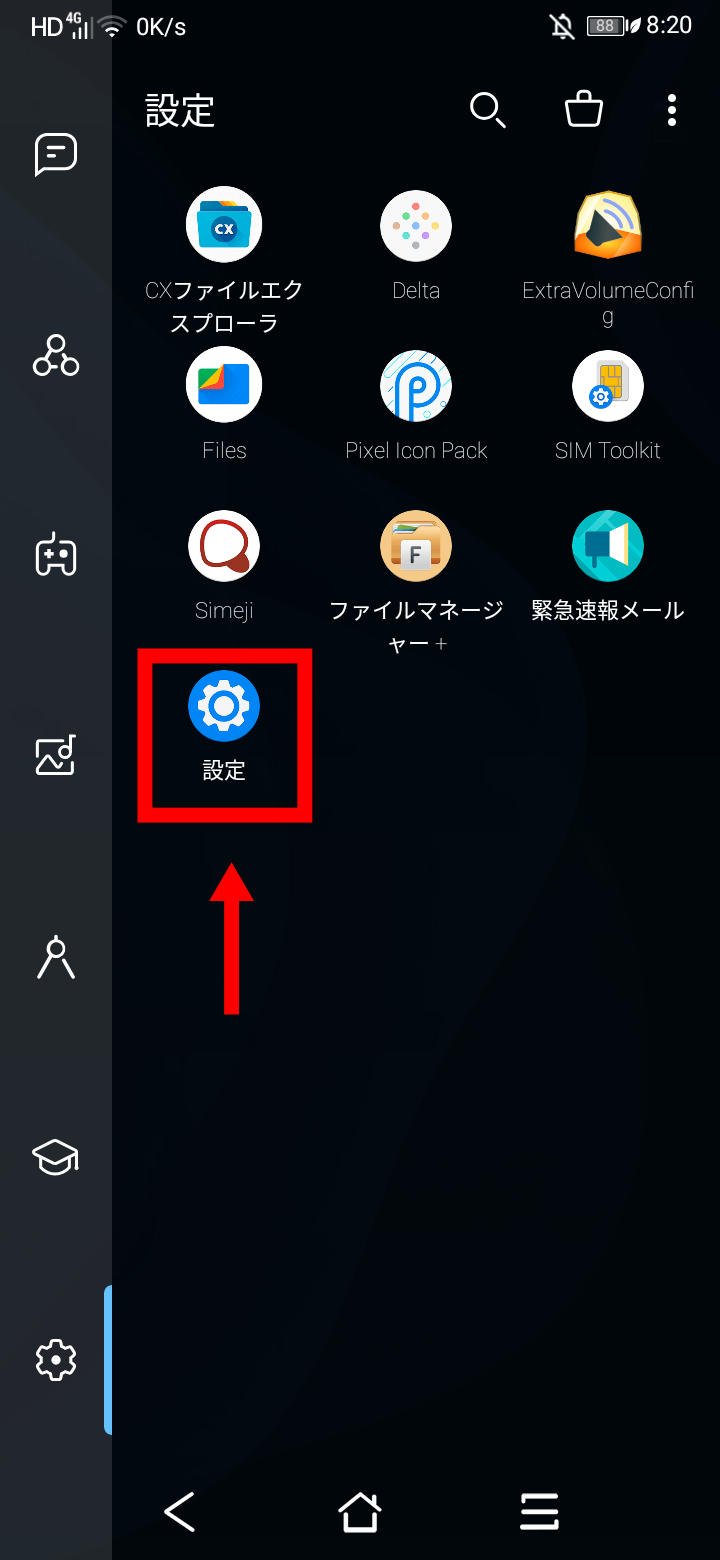
項目の中から「ネットワークとインターネット」を選びましょう。
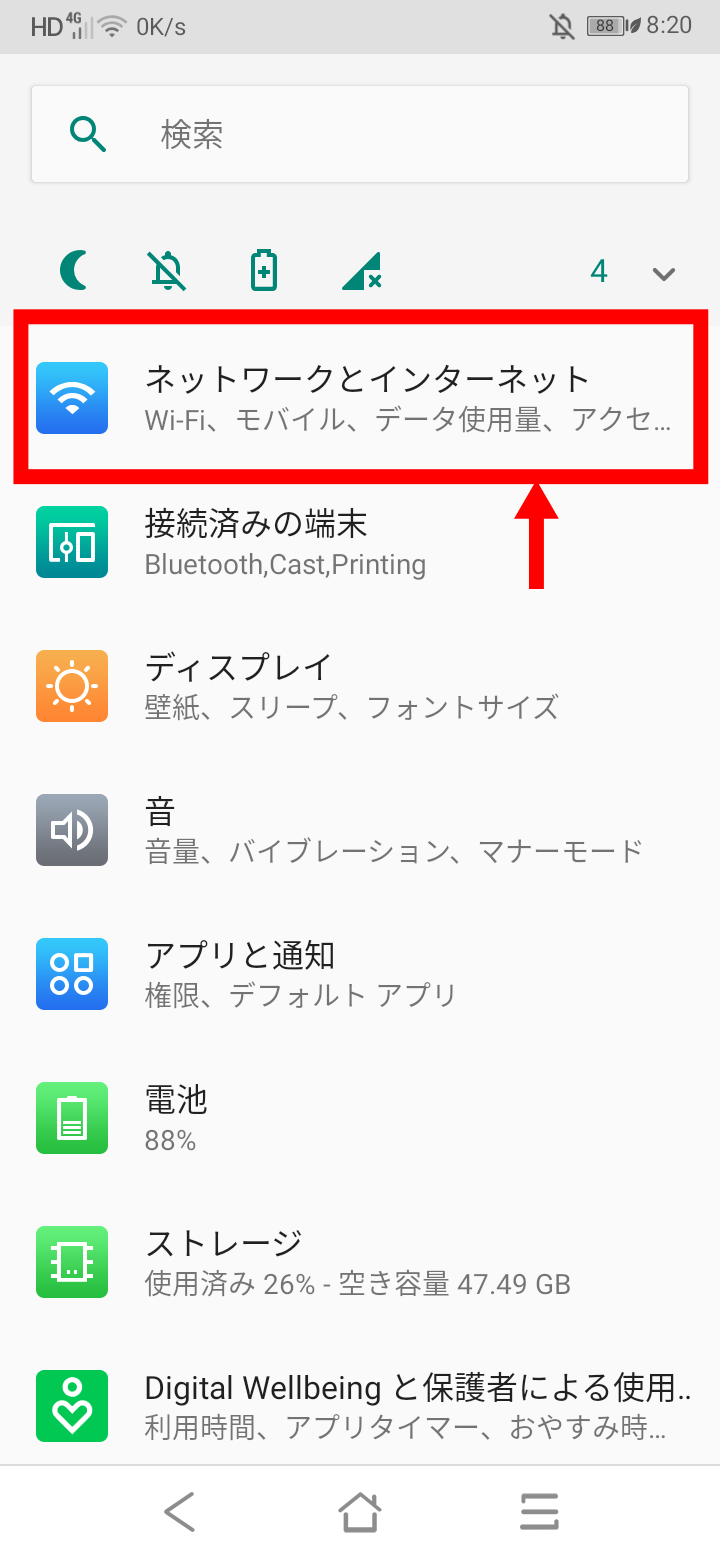
さらに「SIMカード」を選ぶと…
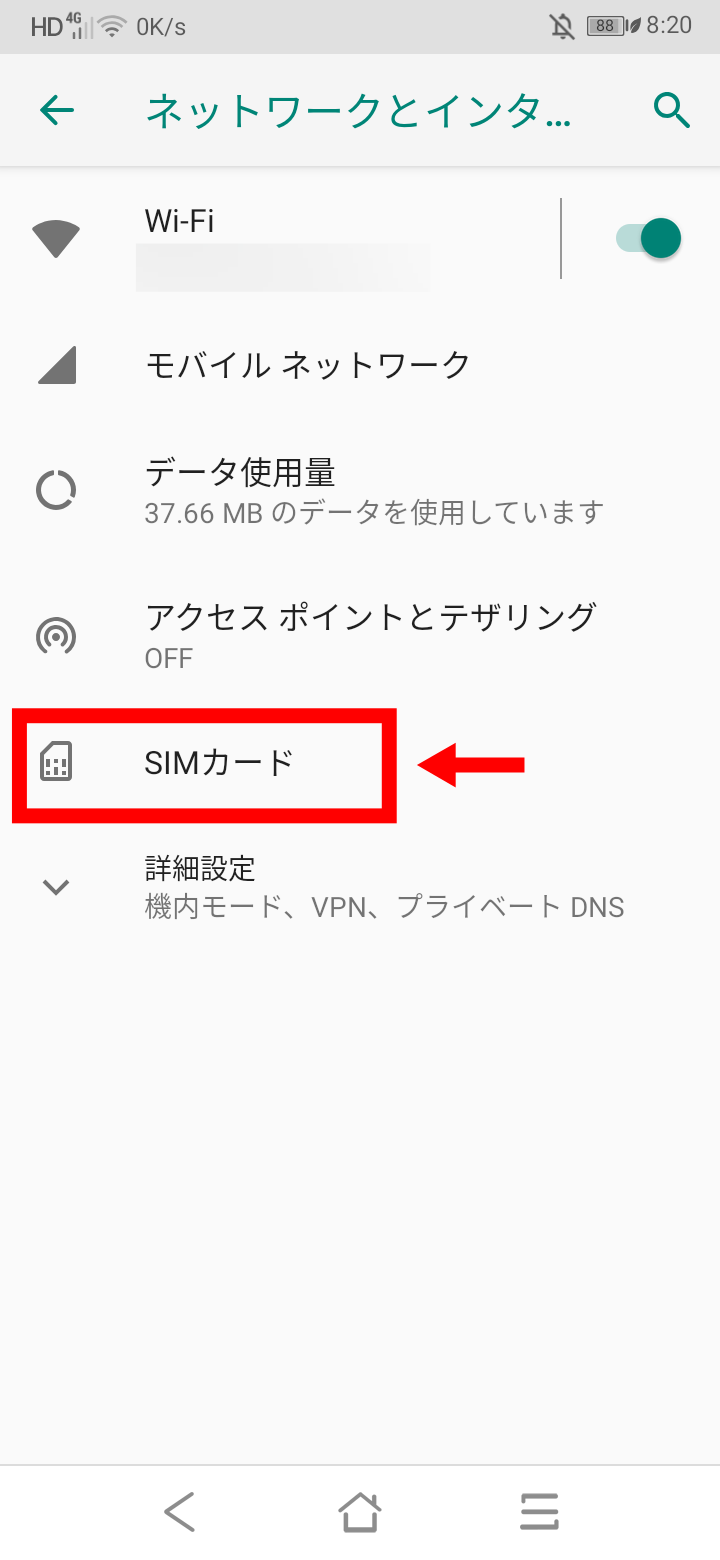
画面に電話番号(この場合は090…)が表示されました!
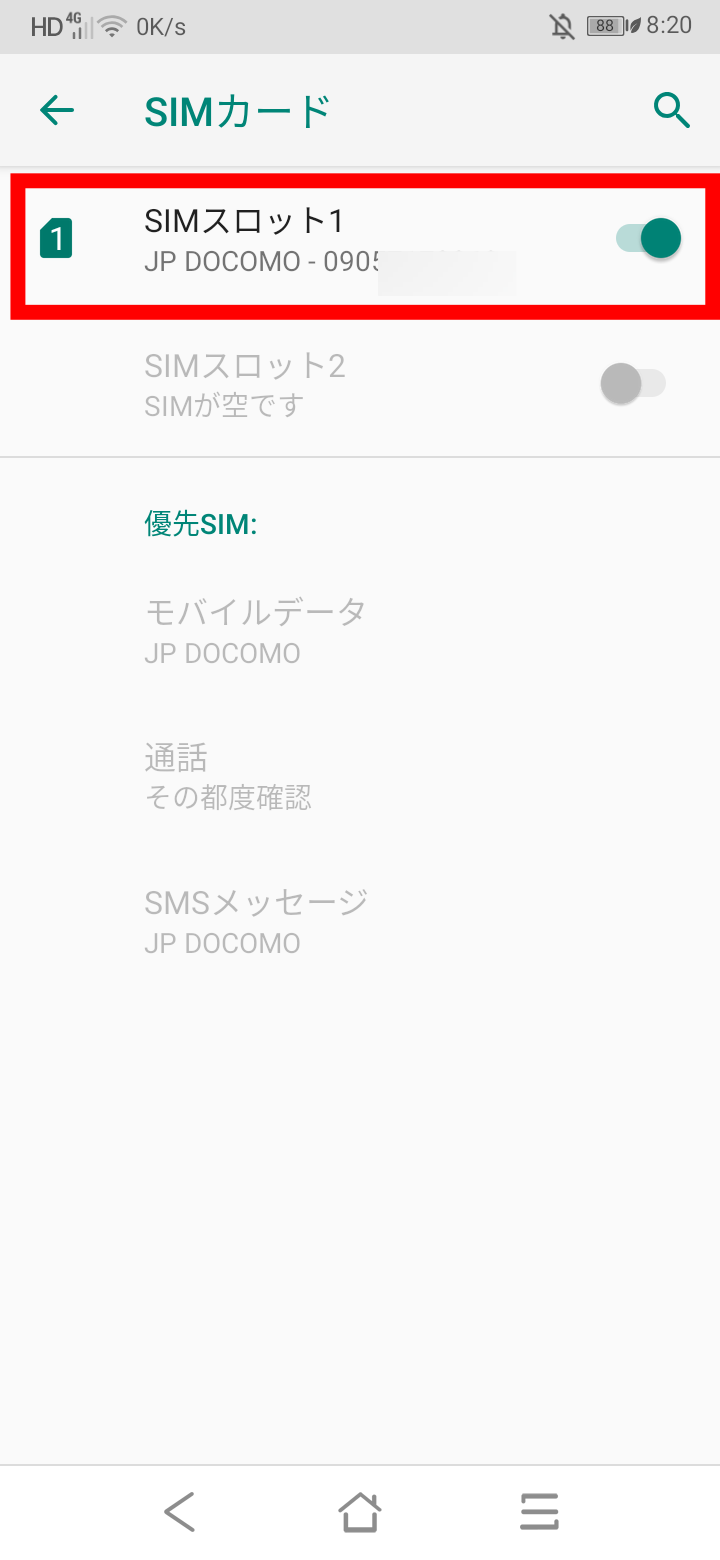
他のスマホでも同じように設定から確認できます。ただし、手順が少し変わるので注意が必要です。
電話帳や連絡帳アプリに登録し確認する
電話帳・連絡帳アプリに電話番号を登録しておけば、いつでも好きな時に確認できますよ!覚えているうちにぜひ登録しておきましょう!
では実際の登録手順ですが、「連絡帳」アプリを立ち上げてください。ここではGoogleが提供している「連絡帳」アプリを使います。
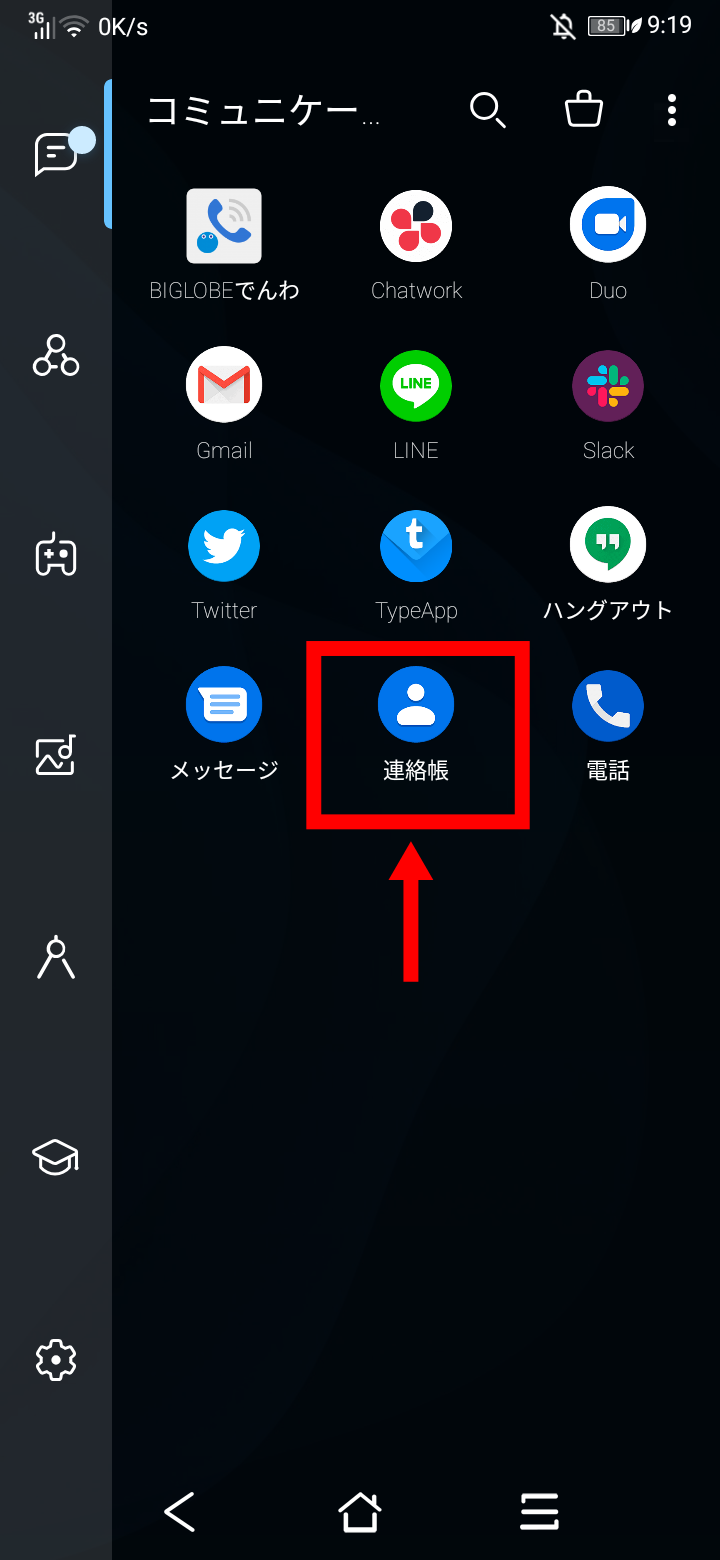
アプリを立ち上げたら、左上のメニュー(縦に点が3つ並んだアイコン)をタップして、「設定」という項目を選びましょう。
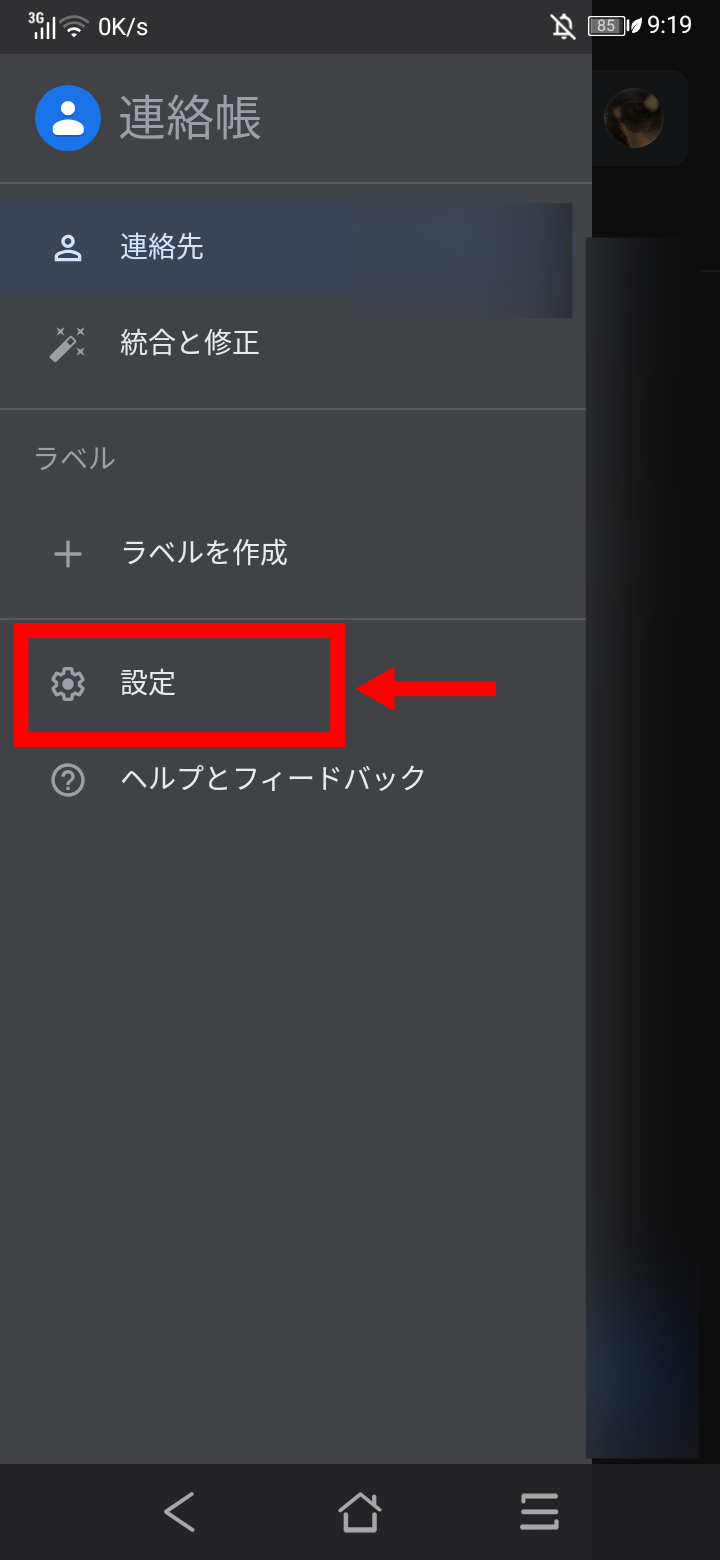
項目の中から「自分の情報」を選んでください。
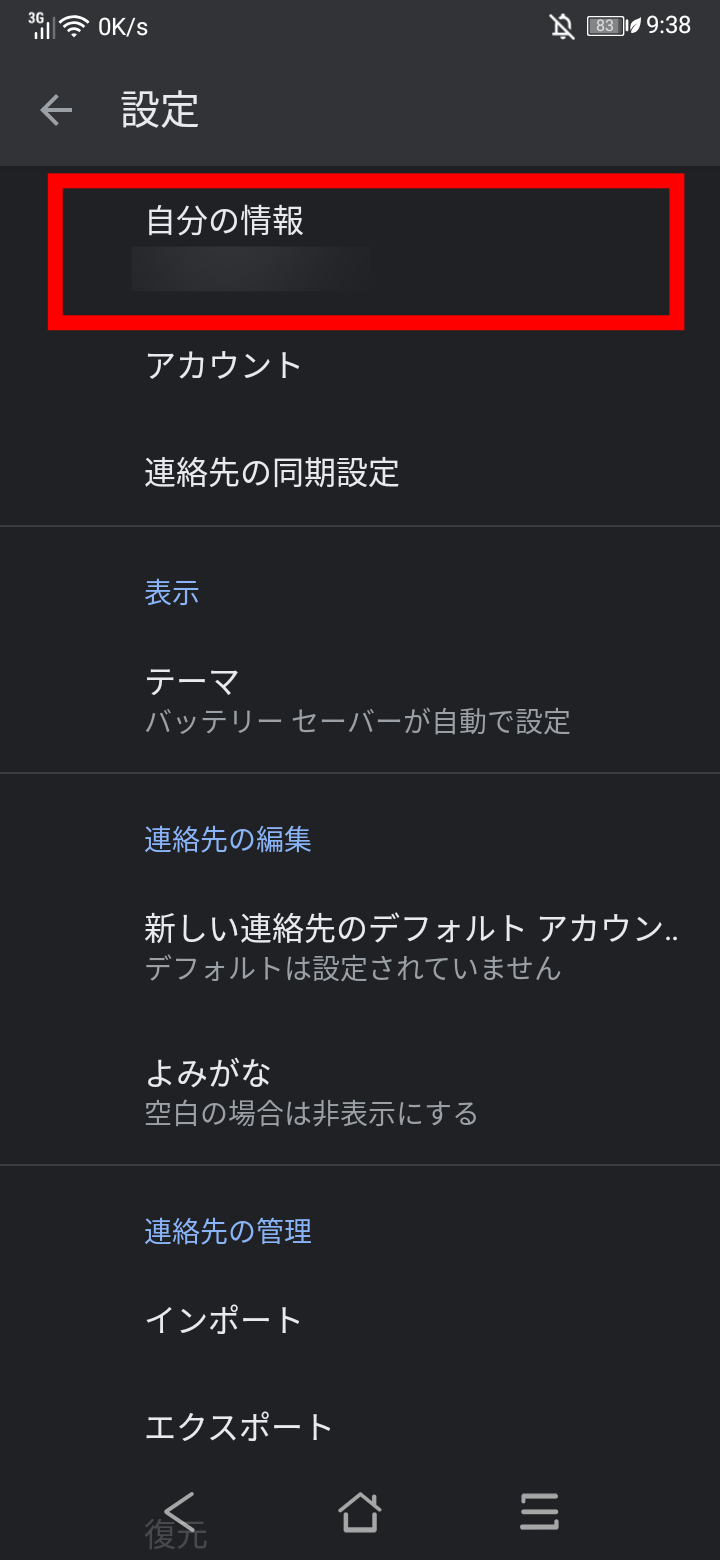
プロフみたいな画面が出てきましたね!ここで赤で囲んだ「電話番号を追加」を押してください。
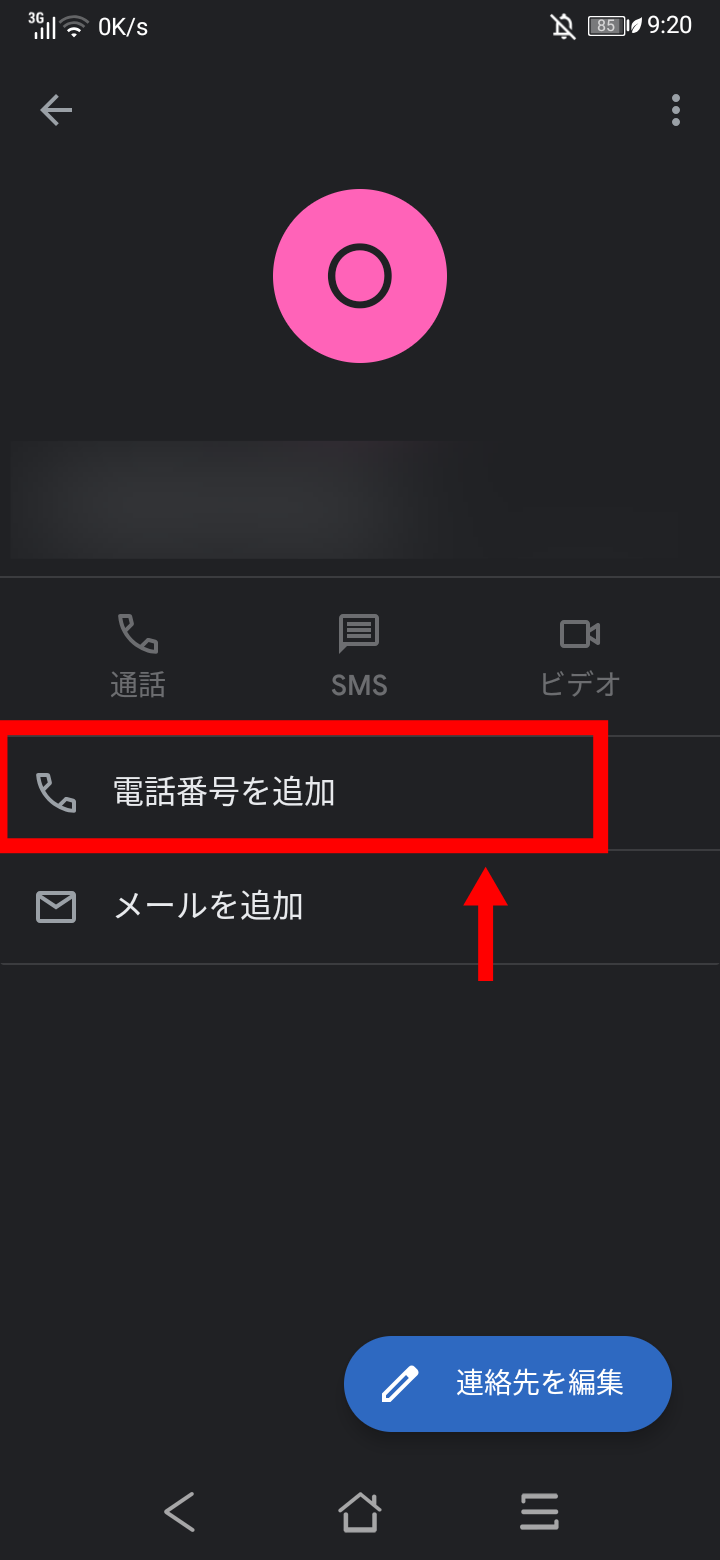
あとは画面のように電話番号を追加するだけ!ほかも編集したら「保存」をタップしましょう!
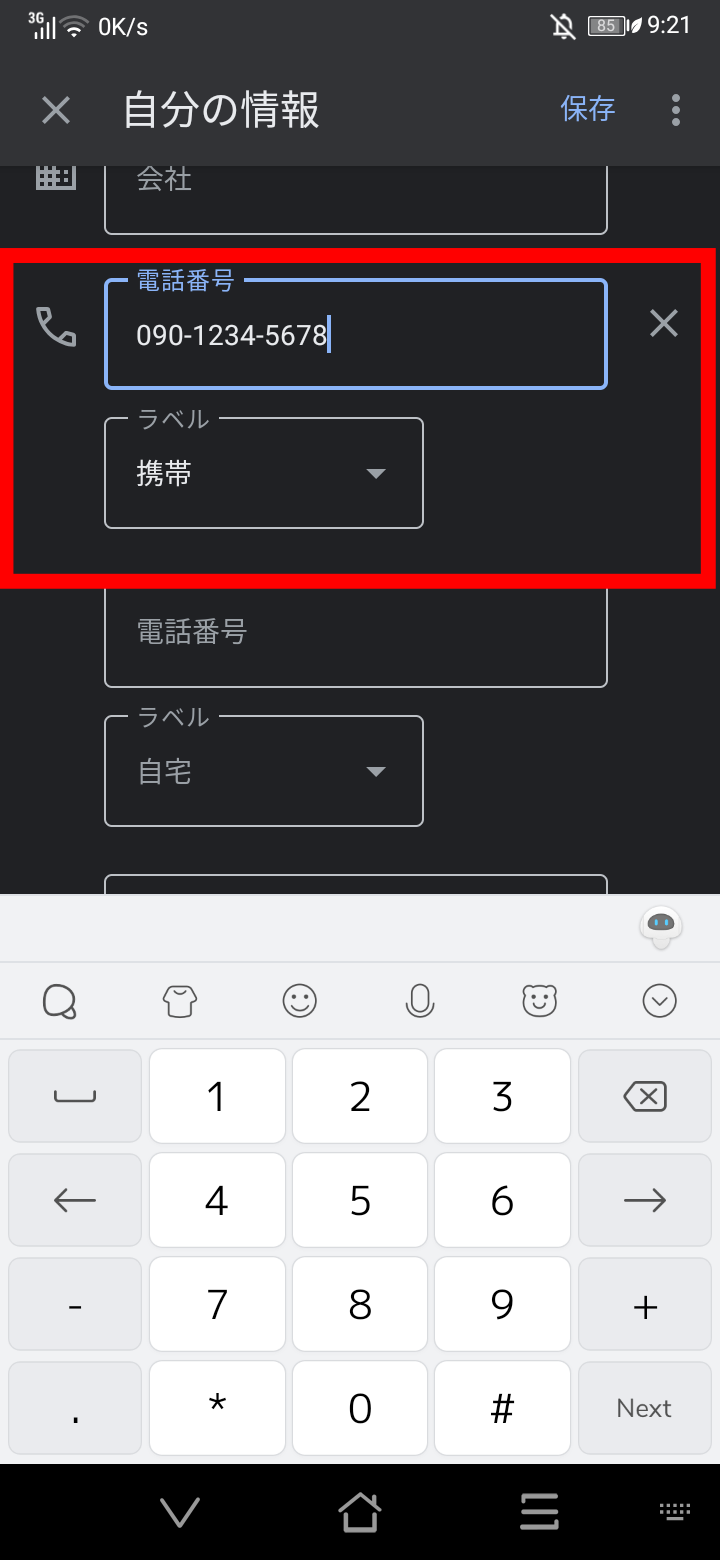
こうやって登録しておけば、いつでも連絡帳アプリから自分の電話番号をチェックできます。連絡帳を使い人は多いと思うので、登録しておくといざという時も迷わずに済みますよ!
Googleアシスタントを利用する
「オーケーグーグル、…」のセリフで有名なGoogleアシスタント。実は自分の電話番号を知りたい時にも使えます。
使い方は簡単です!まず、ホームアイコン(家のアイコン)を長押しします。
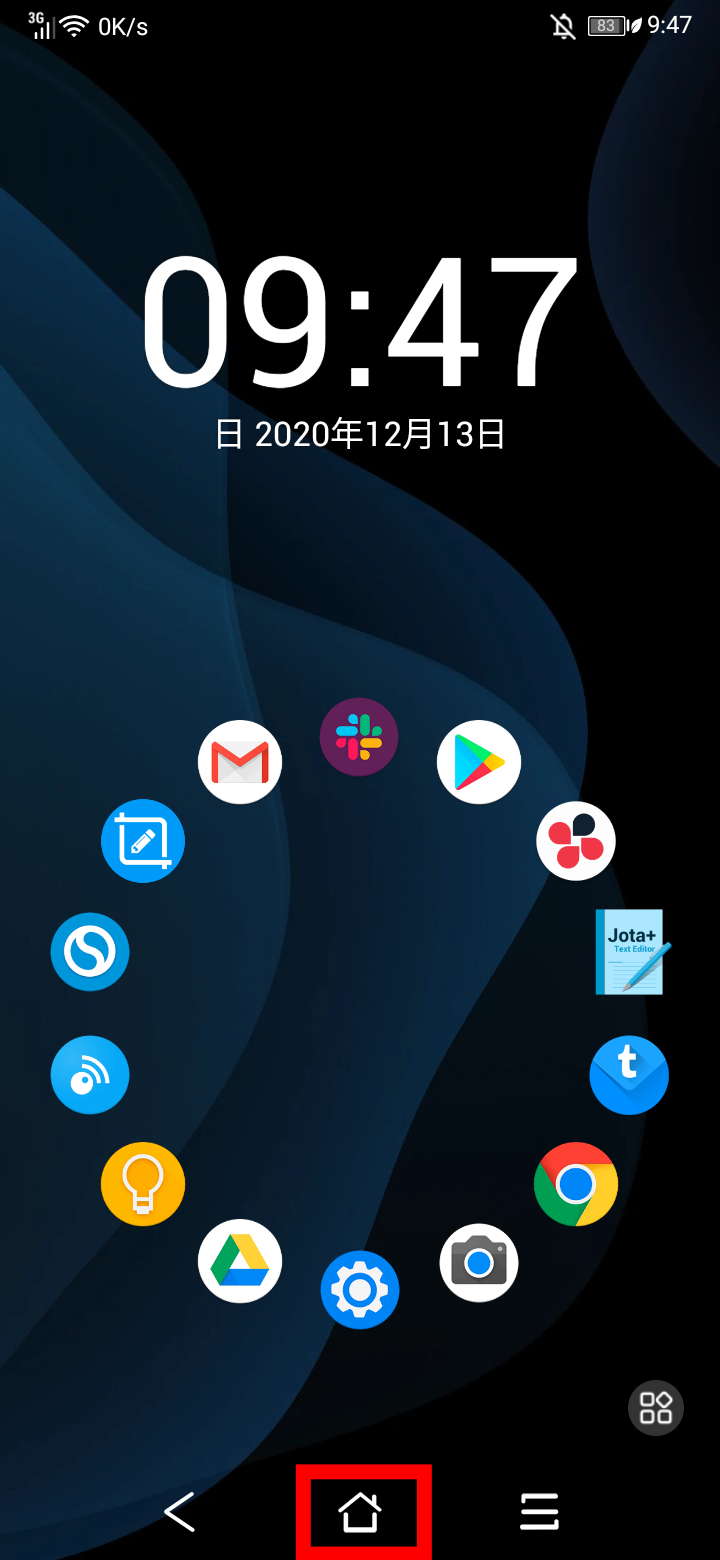
Googleアシスタントが起動しました。では赤枠のキーボードアイコンをタップしてください。ちなみに喋りかけてもOKです。
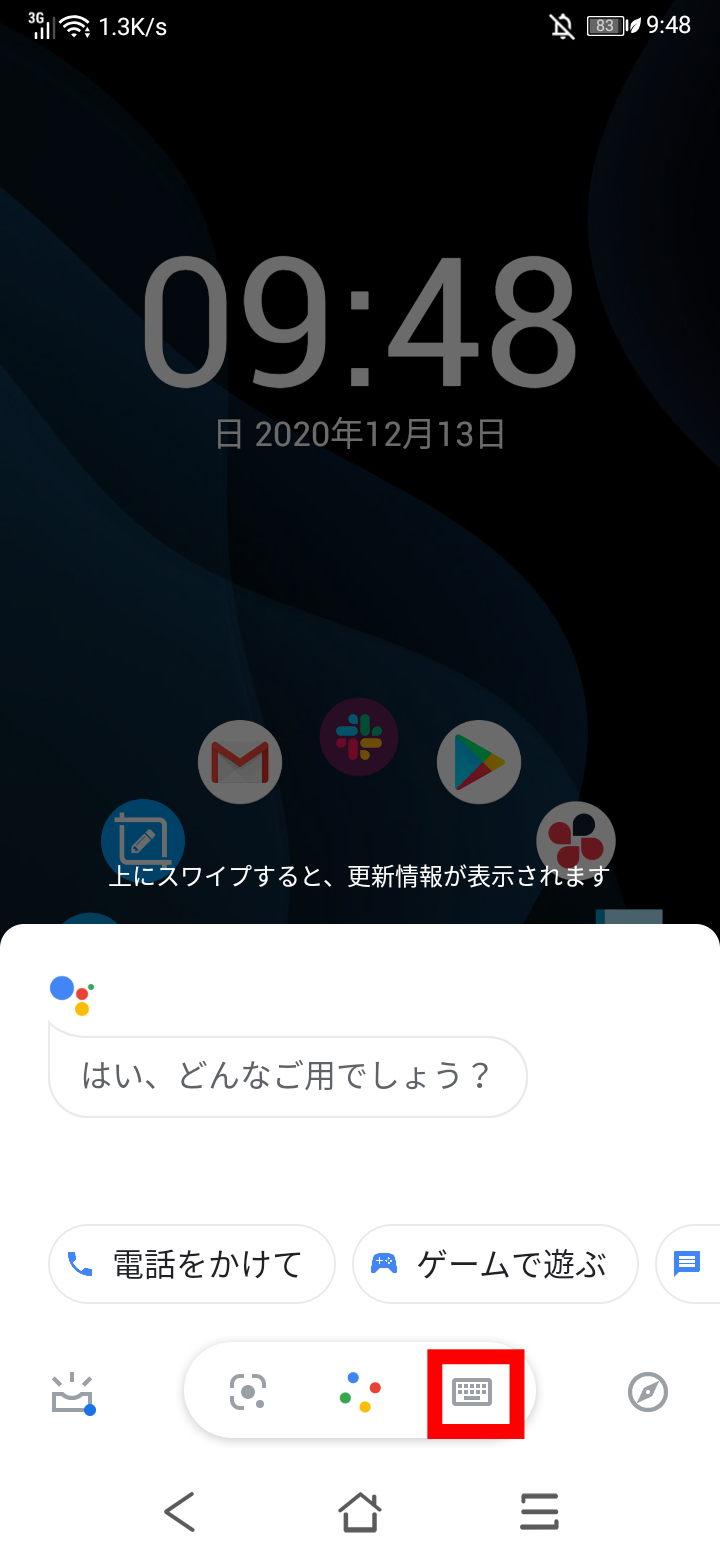
「自分の電話番号」と入力して送信します。
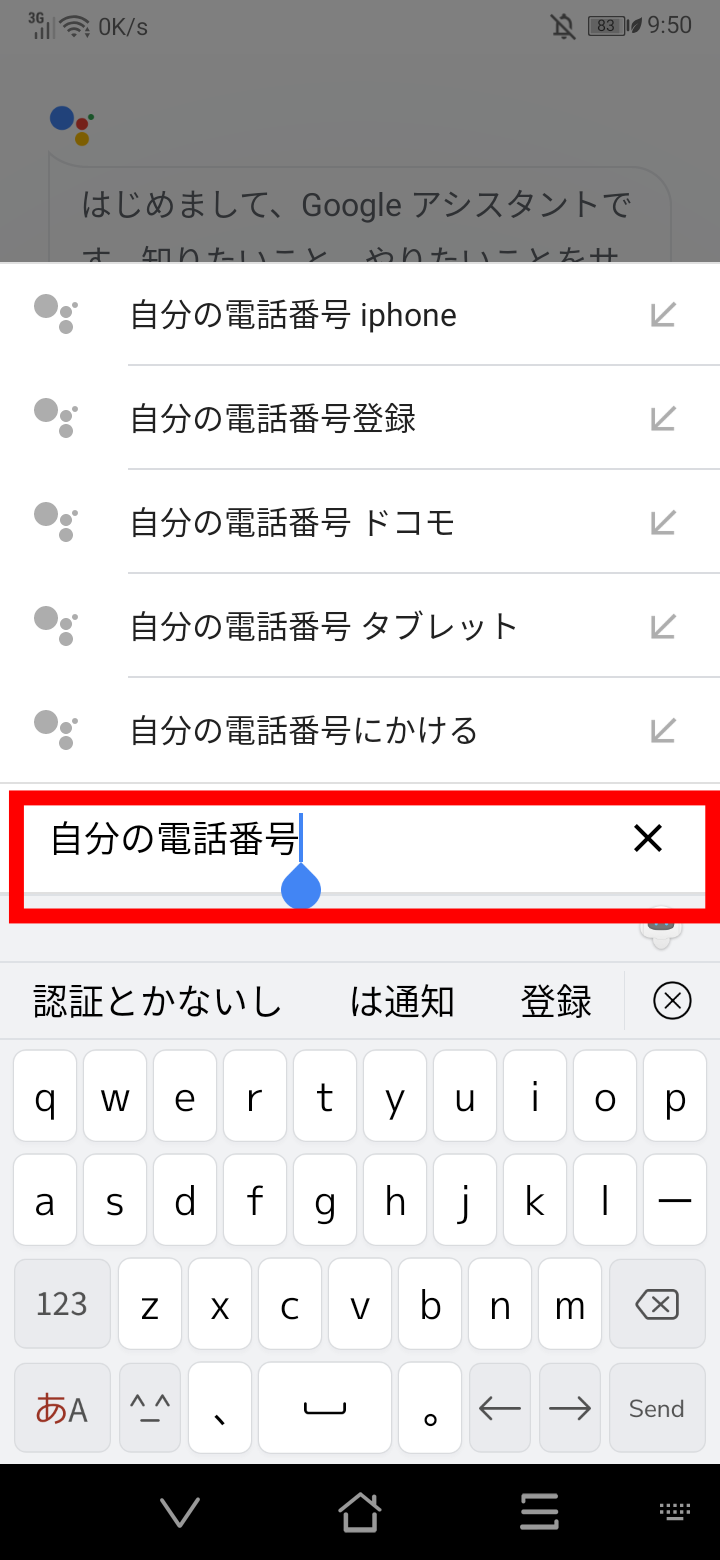
ここではアシスタントに言われたとおり、下記に表示されている「デバイス情報」を押してみましょう。
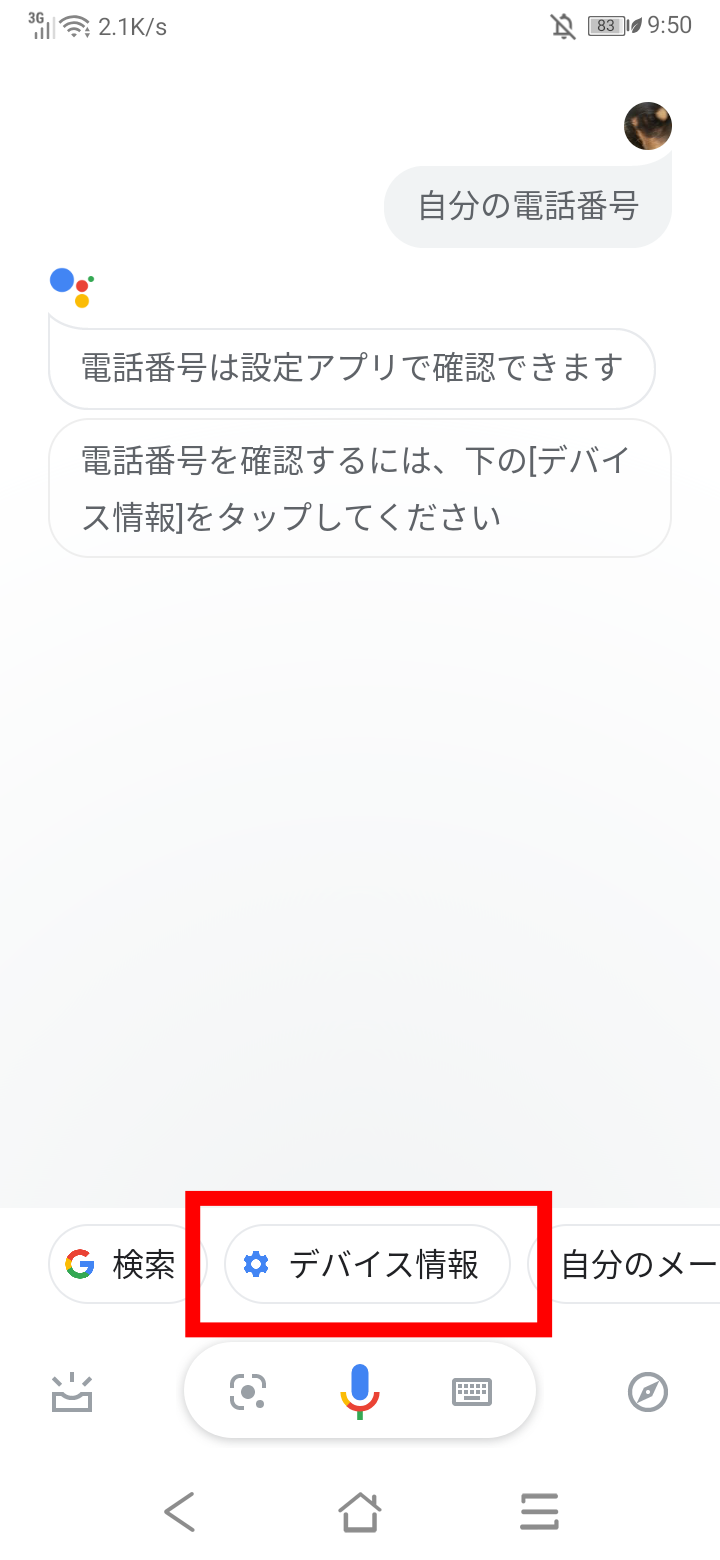
デバイス情報が表示され、その中に電話番号の項目もありました。
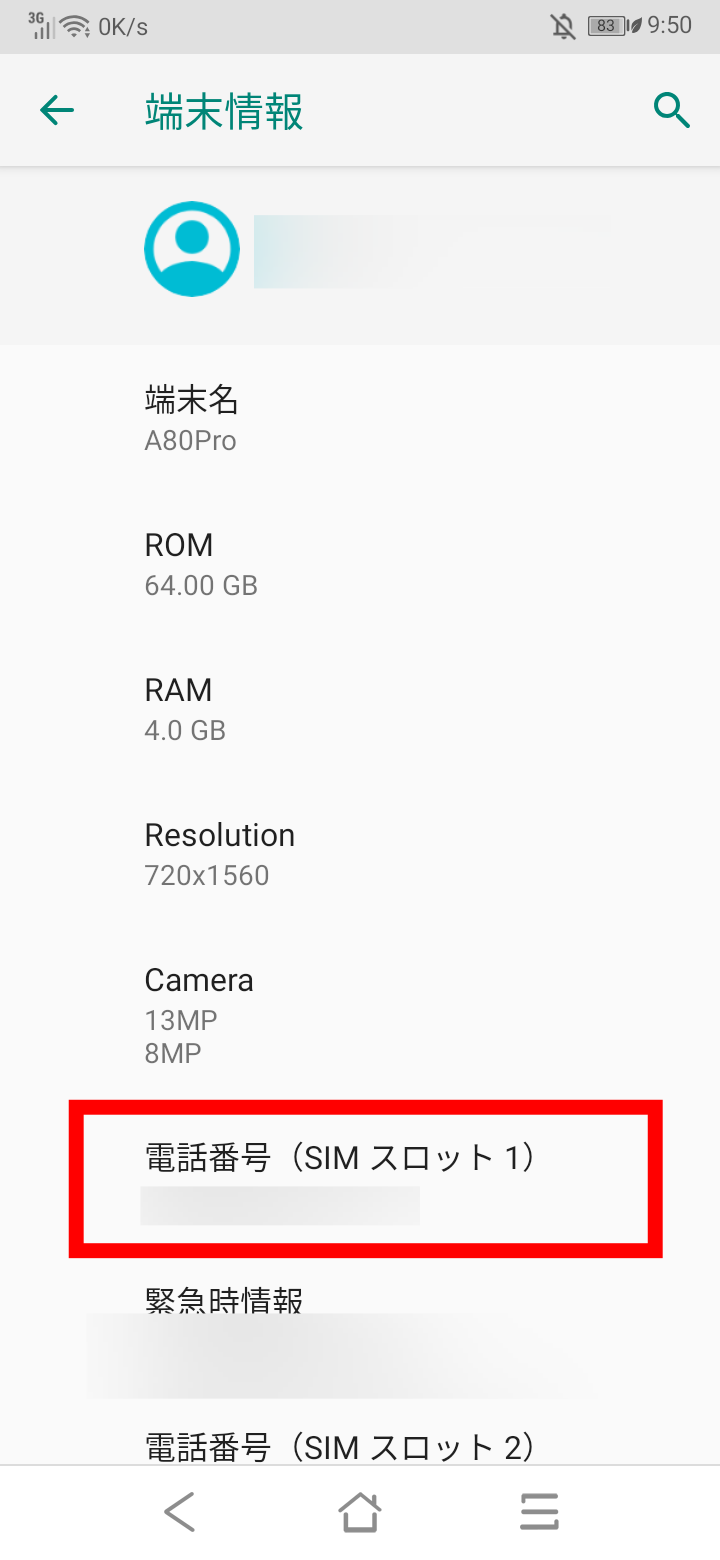
Googleアシスタントを使う機会は意外と少ないと思います。でも、使ってみると案外便利なので、電話番号を知りたい時以外でもぜひ試してみてください。
【Android】電話番号だけじゃない!自分のメールアドレスを確認する方法
以上は自分の電話番号を知る方法でした。では、メールアドレスを知りたい時はどうすればいいのでしょうか。
自分のメールアドレスを知る方法は大きく分けて2つあります。メールアプリを使う方法と、事前に連絡帳・電話帳アプリへ登録しておく方法です。
メールアプリから確認する
最初はメールアプリからチェックする方法について。ここではGmailとTypeAppというアプリで説明していきますね。
まずGmailですが、アプリを起動したらメニュー(縦に点が3つ並んだアイコン)を押し、「設定」をタップしましょう。
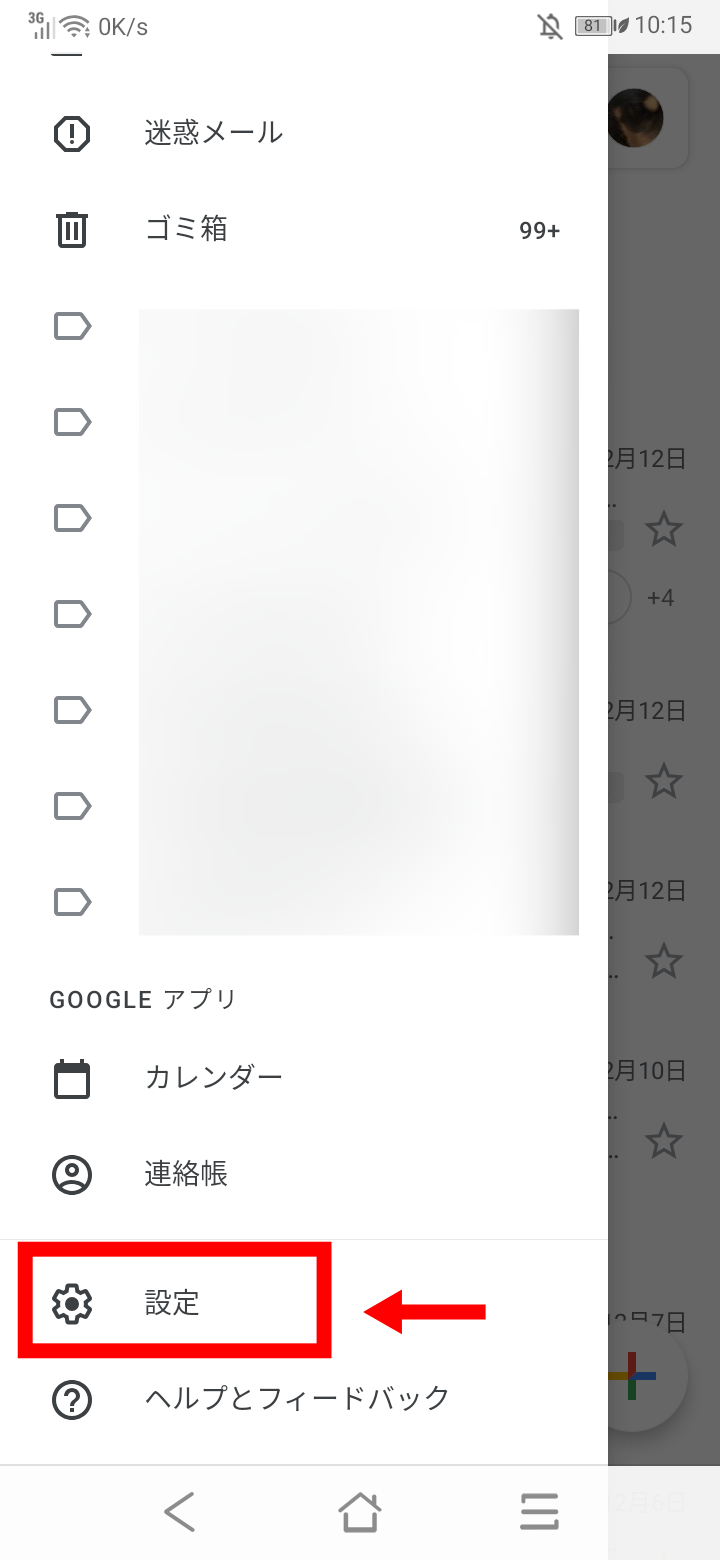
Gmailに登録してあるアドレス一覧が表示されました!これで確認できます。
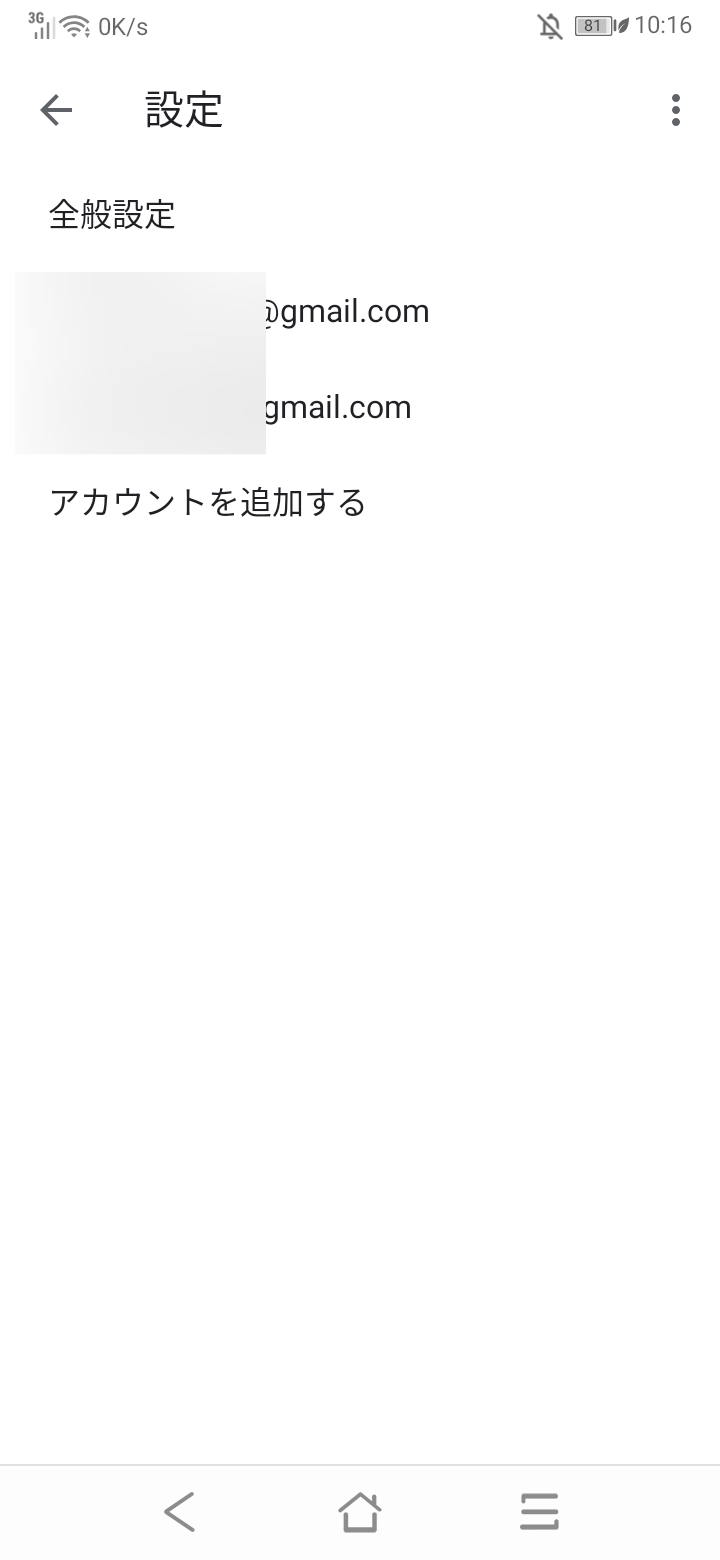
次にTypeApp。こちらはすでにアドレスを登録しているものと仮定しますが、左上の赤枠で囲ったアイコンを押してください。
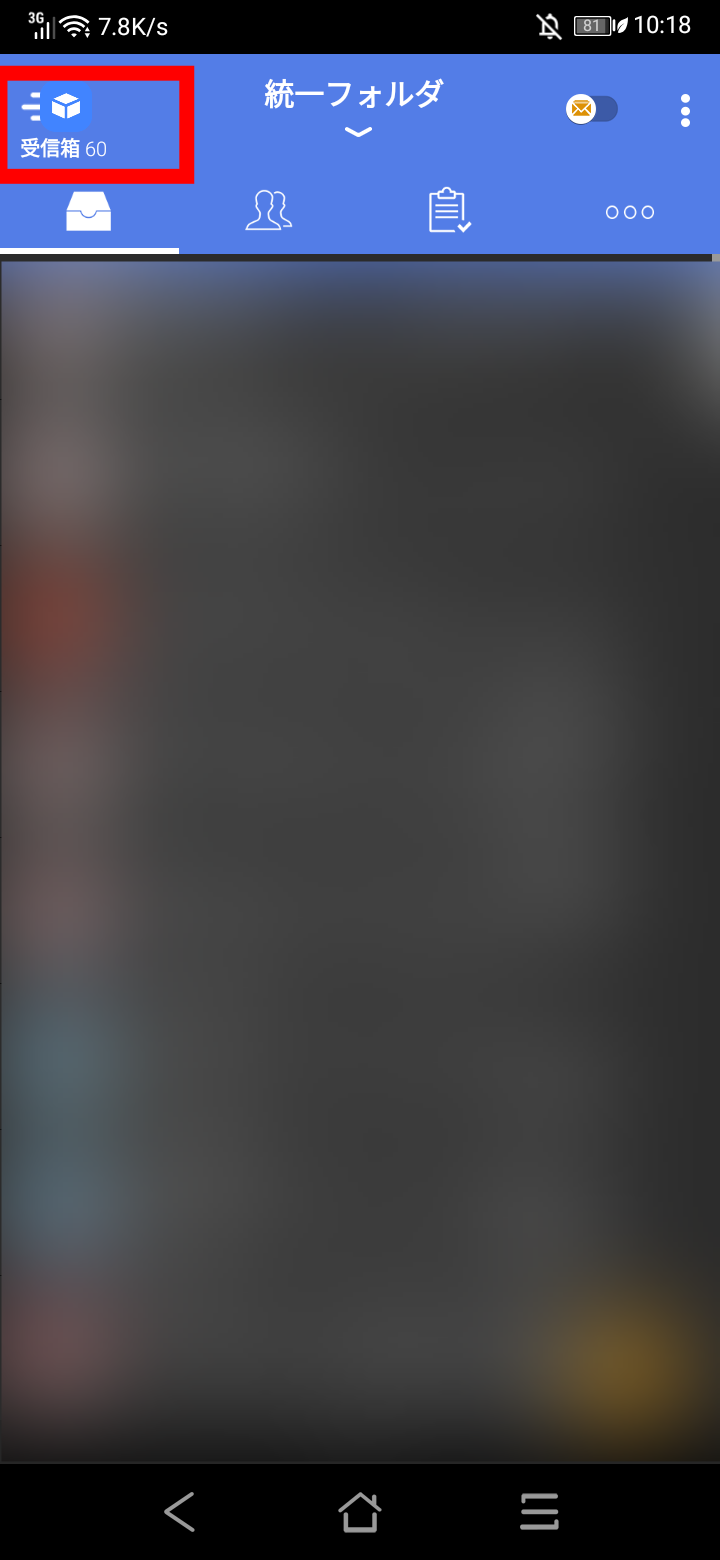
次に左下の「…」をタップし、「アカウント設定」を選びます。
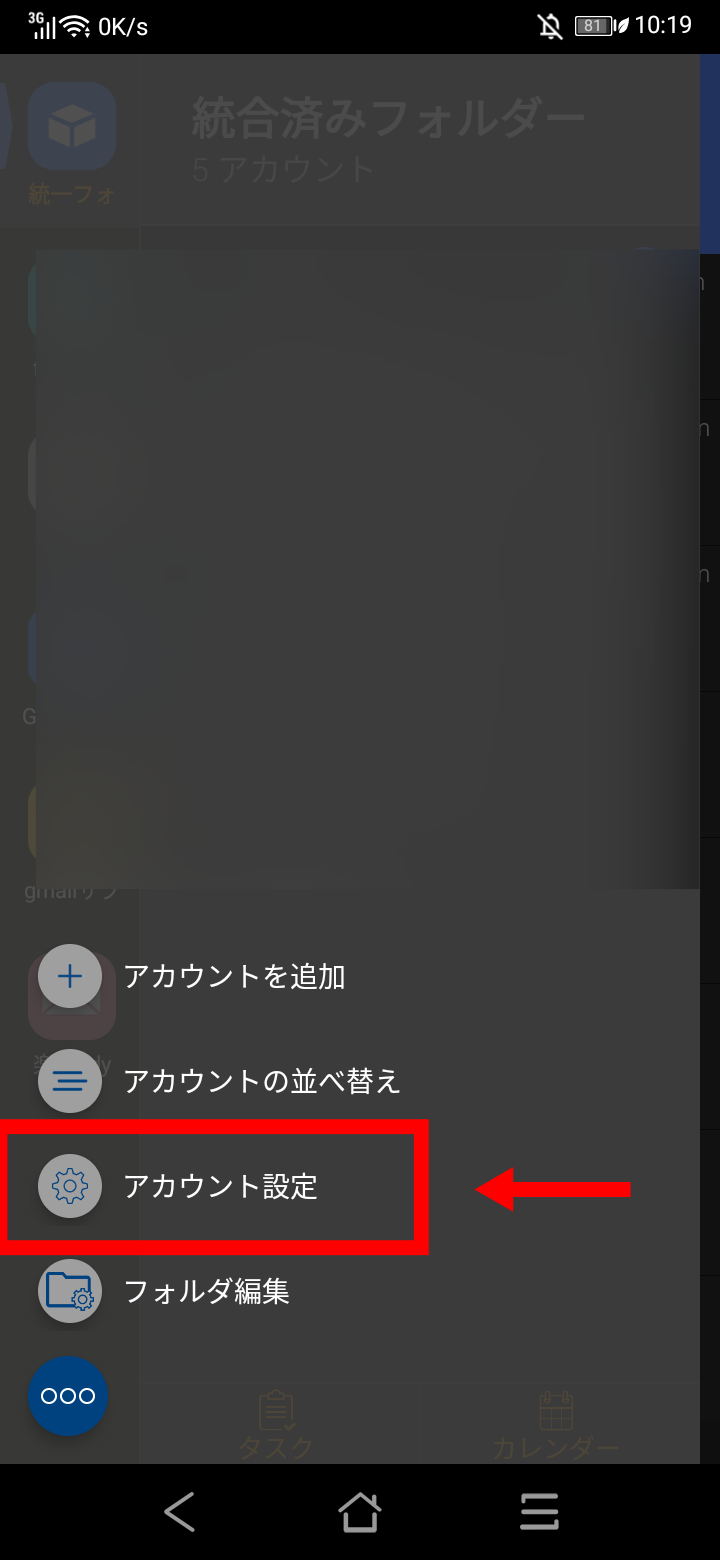
すると設定してあるメールアドレスが表示されます。
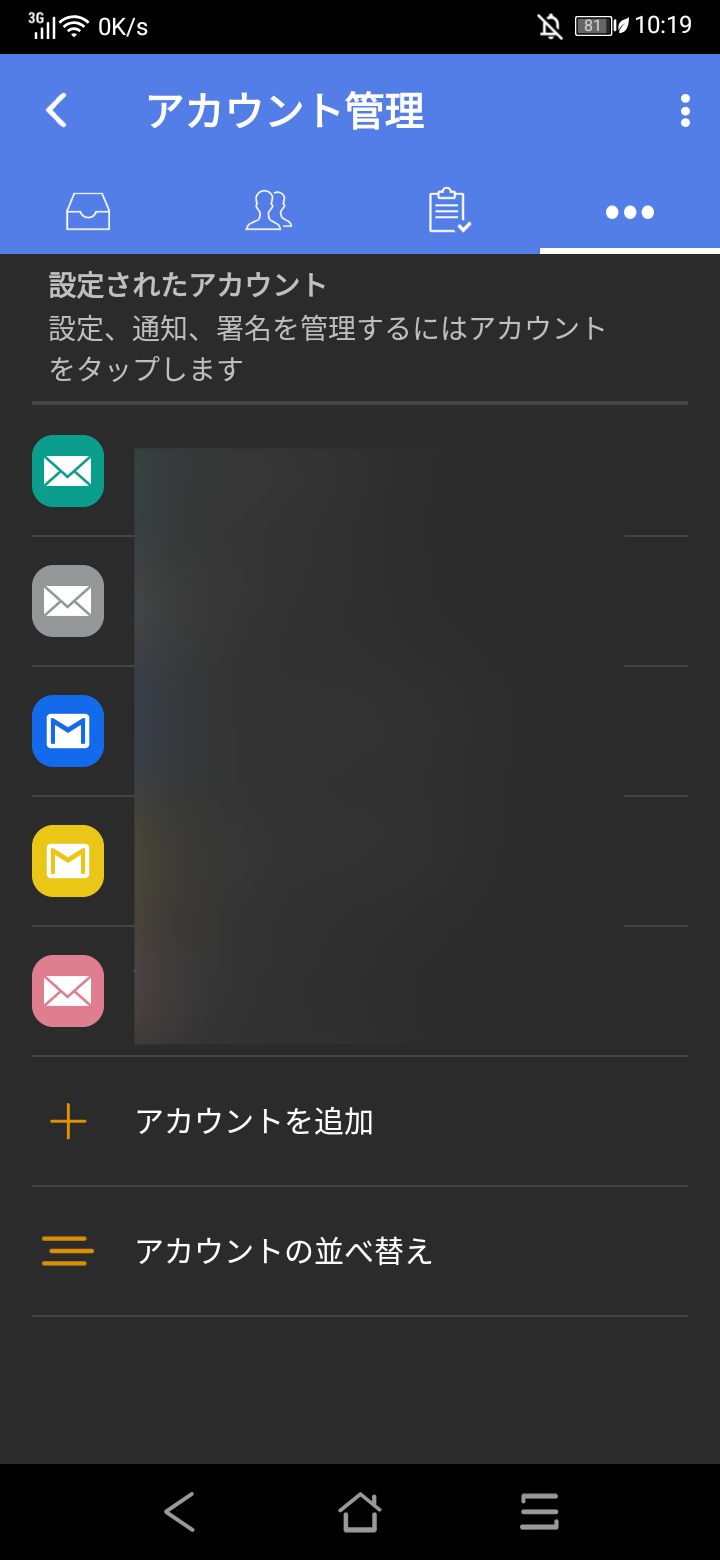
他のアプリを使っている人も手順はほぼ同じだと思います!迷ったらアプリの設定画面を確認してみましょう!